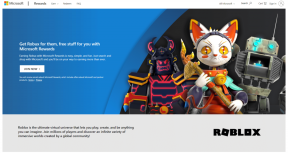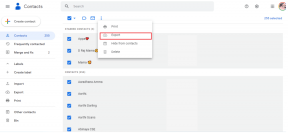2 วิธีที่ดีที่สุดในการนำเข้าคำถามไปยัง Google ฟอร์มจาก Google ชีต
เบ็ดเตล็ด / / November 29, 2021
โดยปกติเมื่อคุณ สร้าง Google ฟอร์มคุณต้องดำเนินการหลายขั้นตอน ตัวอย่างเช่น เพิ่มคำถาม เลือกประเภทคำถาม พิมพ์คำถามตามด้วยคำตอบ หากคุณมีคำถามหลายข้อ กระบวนการนี้จะกลายเป็นเรื่องน่าเบื่อ เพื่อหลีกเลี่ยงปัญหาดังกล่าว คุณสามารถพิมพ์คำถามและคำตอบของคุณใน Google ชีต แล้วนำเข้าใน Google ฟอร์มด้วยการคลิกเพียงไม่กี่ครั้ง สงสัยว่าอย่างไร? เราจะแบ่งปันวิธีง่ายๆ สองวิธีในการนำเข้าคำถามจาก Google ชีตไปยัง Google ฟอร์ม

Google ฟอร์มมีวิธีนำเข้าคำถามจากแบบฟอร์มที่มีอยู่ นอกจากนี้คุณยังสามารถ นำเข้าคำถามจาก Google Docs. แต่การนำเข้าคำถามจาก Google ชีตยังไม่ได้รับการสนับสนุนโดยกำเนิด
ดังนั้นเราจึงต้องใช้วิธีการอื่นในการนำเข้าคำถามไปยัง Google ฟอร์มจาก Google ชีต
วิธีที่ 1: การใช้โปรแกรมเสริม
หนึ่งในวิธีที่ง่ายและฟรีในการนำเข้าคำถามไปยัง Google ฟอร์มคือการใช้ a ส่วนเสริมตัวสร้างแบบฟอร์ม. ช่วยให้คุณสามารถนำเข้าคำถามทั้งหมดหรือบางคำถามจากสเปรดชีตและแก้ไขคำถามก่อนที่จะนำเข้าในแบบฟอร์มของคุณ คุณสามารถนำเข้าคำถามจากสเปรดชีตไปยังแบบฟอร์มที่มีอยู่หรือสร้างแบบฟอร์มใหม่
บันทึก: ส่วนเสริมสามารถใช้ได้บนเดสก์ท็อปเท่านั้น
ต่อไปนี้เป็นขั้นตอนในการใช้ส่วนเสริมนี้เพื่อนำเข้าคำถามไปยัง Google ฟอร์มจาก Google ชีต
1. สร้าง Google ชีต
เปิด Google ชีตที่มีคำถามและคำตอบที่คุณต้องการนำเข้าในแบบฟอร์ม คุณต้องสร้างสเปรดชีตเพื่อให้แต่ละคอลัมน์มีคำถามตามด้วยประเภทและคำตอบ (รายละเอียดเพิ่มเติมด้านล่าง) เพื่อให้การทำงานง่ายขึ้น ให้เพิ่มชื่อคอลัมน์ในแถวแรก เช่น คำถาม ตอบ 1 ตอบ 2 ฯลฯ
นี่คือข้อมูลสเปรดชีตพื้นฐานประเภทหนึ่งที่จะช่วยคุณกำหนดกรอบคำถาม

เกี่ยวกับ Guiding Tech
2. ติดตั้งโปรแกรมเสริม
นี่เป็นขั้นตอนครั้งเดียว ต่อไปนี้เป็นวิธีดำเนินการ
ขั้นตอนที่ 1: ใน Google ชีต ให้คลิกที่ส่วนเสริมที่ด้านบนและเลือกรับส่วนเสริม

ขั้นตอนที่ 2: ค้นหาตัวสร้างแบบฟอร์มสำหรับชีต คลิกที่มัน

ในหน้าจอถัดไป ให้คลิกที่ ติดตั้ง คุณจะถูกขอให้อนุญาตบัญชี Google ของคุณ

เคล็ดลับสำหรับมือโปร: เช็คเอาท์ 5 โปรแกรมเสริม Google Form สำหรับครู
3. ใช้ส่วนเสริมเพื่อนำเข้าคำถาม
หากต้องการใช้ส่วนเสริม ให้คลิกที่ส่วนเสริมที่ด้านบน ไปที่ตัวสร้างแบบฟอร์มสำหรับแผ่นงานตามด้วยเริ่ม

แถบด้านข้างจะเปิดขึ้นทางด้านขวา คุณจะได้รับตัวเลือกมากมายในการเลือกข้อมูลของคุณ ประการแรก คุณจะถูกขอให้เลือกแผ่นงานจากแผ่นงานปัจจุบันของคุณ หากคุณมีหน้าเดียวเท่านั้น หน้านั้นจะถูกเลือกโดยอัตโนมัติ ถัดไป คุณสามารถเลือกคำถามทั้งหมดหรือช่วงของคำถามที่จะนำเข้าในแบบฟอร์มของคุณ สุดท้าย คุณต้องเลือกประเภทรูปแบบจากสามตัวเลือก – คำถามเท่านั้น ทั้งคำถามและคำตอบ และแบบทดสอบ

หากคุณเลือกประเภทแรก ข้อมูลในคอลัมน์และแถวทั้งหมดจะถูกนำมาเป็นคำถาม ประเภทคำถามเริ่มต้นจะถูกใช้เป็นคำตอบสั้นๆ คุณจะเห็นตัวอย่างคำถามพร้อมกับประเภทคำถาม คลิกที่ Type เพื่อเปลี่ยนประเภทคำถาม จากนั้นคลิกที่ล้อเฟืองหรือไอคอนการตั้งค่าเพื่อเพิ่มค่าให้กับคำตอบของคุณ

หากคุณเลือกประเภทถาม & ตอบ คุณจะพบกับตัวเลือกใหม่ โดยคุณจะต้องเลือกคอลัมน์ที่มีคำถามและคอลัมน์จากจุดเริ่มต้นคำตอบของคุณ

เราขอแนะนำให้เพิ่มประเภทคำถามเป็นหนึ่งในคอลัมน์ใน Google ชีตของคุณ ค่าสำหรับสิ่งนั้นควรเหมือนกับที่แสดงใน Google Form ตัวอย่างเช่น ข้อความ ชื่อเรื่อง ส่วน หลายตัวเลือก ช่องทำเครื่องหมาย ฯลฯ คุณยังสามารถเพิ่มคอลัมน์สำหรับฟิลด์ที่จำเป็น หากต้องการคำตอบสำหรับคำถาม ให้ป้อน True ในคอลัมน์นั้น ไม่เช่นนั้นให้ป้อน False คุณสามารถมีคำอธิบายได้เช่นกัน สเปรดชีตจะมีลักษณะดังนี้พร้อมกับค่าในส่วนเสริม

คลิกที่ปุ่มรับเพื่อรับคำถามและข้อมูลอื่น ๆ

เลื่อนลงและดูตัวอย่างจะปรากฏขึ้น คุณสามารถปรับแต่งฟิลด์ของคุณโดยใช้ตัวเลือกภายใต้ประเภทและการดำเนินการ คุณยังสามารถยกเลิกการเลือกคำถามที่คุณต้องการมีในแบบฟอร์มของคุณได้

สุดท้ายคุณจะถูกขอให้เลือกแบบฟอร์ม คุณสามารถนำเข้าคำถามลงในแบบฟอร์มที่มีอยู่โดยใช้ปุ่ม เลือก หรือสร้างแบบฟอร์มใหม่โดยใช้ปุ่ม สร้าง หากคุณใช้ Create คุณจะต้องตั้งชื่อแบบฟอร์มใหม่ ป้อนชื่อและคลิกที่ไอคอนเครื่องหมายถูกถัดจากชื่อ สุดท้าย ให้คลิกที่ นำเข้าที่เลือก เพื่อนำเข้าข้อมูลจากชีตไปยังแบบฟอร์มของคุณ

คลิกที่ปุ่มเปิดถัดจากชื่อของแบบฟอร์มเพื่อเปิดแบบฟอร์มของคุณ คุณยังสามารถเปิดและดู Google ฟอร์มที่มีอยู่ได้โดยไปที่ form.google.com.

คำถามในแบบฟอร์มจะตรงกับแผ่นงานของคุณ นี่คือสแนปชอตของแบบฟอร์มที่สร้างโดยใช้ข้อมูลข้างต้น

บันทึก: ข้อเสียของส่วนเสริมนี้คือ เวอร์ชันฟรีให้คุณนำเข้าคำถามได้เพียง 50 ข้อเท่านั้น คุณจะต้อง ซื้อแพ็คเกจพรีเมี่ยมของพวกเขา เพื่อลบขีดจำกัดนั้น
เกี่ยวกับ Guiding Tech
วิธีที่ 2: คัดลอกค่าวาง
การเพิ่มคำถามลงใน Google ฟอร์ม ยังพอทนได้ ปัญหาเกิดขึ้นเมื่อคุณต้องเพิ่มค่าหลายค่าในคำตอบแบบปรนัย ช่องกาเครื่องหมาย หรือประเภทกริด ในการแก้ไขปัญหานั้น มีวิธีแก้ปัญหาง่ายๆ คุณต้องป้อนค่าในแถวต่างๆ ใน Google ชีต จากนั้นคัดลอกค่าและวางลงในตัวเลือกแรกของคำตอบของคุณ Google ฟอร์มจะกำหนดคำตอบแต่ละคำตอบให้กับตัวเลือกอื่นโดยอัตโนมัติ นี่คือขั้นตอนโดยละเอียด
ขั้นตอนที่ 1: ใน Google ชีต ให้ป้อนคำตอบของคุณในแถวต่างๆ ดังที่แสดงด้านล่าง เลือกแถวที่มีคำตอบของคุณ อย่าเลือกแถวที่ว่างเปล่า จากนั้นคัดลอกค่าโดยใช้ปุ่มลัด Ctrl + C

ขั้นตอนที่ 2: เปิด Google Form ของคุณแล้วเลือกประเภทคำถามเป็นหลายตัวเลือก ช่องทำเครื่องหมาย หรือกริด วางเคอร์เซอร์ไว้เหนือตัวเลือกแรก จะถูกคัดเลือก ตอนนี้ใช้แป้นพิมพ์ลัด Ctrl + V เพื่อวางค่า

คำตอบจะปรากฏเป็นค่าที่แยกจากกันดังที่แสดงด้านล่าง จากนั้น ทำซ้ำขั้นตอนสำหรับคำถามอื่นๆ ในรูปแบบเดียวกัน

เกี่ยวกับ Guiding Tech
นำเข้าคำถามจาก Word หรือ Excel
คุณสามารถใช้วิธีการข้างต้นเพื่อสร้างแบบฟอร์มจากเอกสารประเภทอื่น ตัวอย่างเช่น หากคุณมีเอกสาร Word หรือ Excel ให้คัดลอกข้อมูลลงใน Google ชีตอย่างเป็นระเบียบ แล้วใช้ส่วนเสริม สำหรับแบบปรนัย คุณสามารถคัดลอกโดยตรงจาก Word หรือ Excel ดังที่แสดงด้านบน
ถัดไป: เบื่อกับการเปิด Google Form ของคุณเพื่อตรวจสอบคำตอบเป็นรายบุคคลหรือไม่? ดูวิธีรับอีเมลเมื่อมีคนตอบกลับแบบฟอร์มของคุณโดยใช้ลิงก์ถัดไป